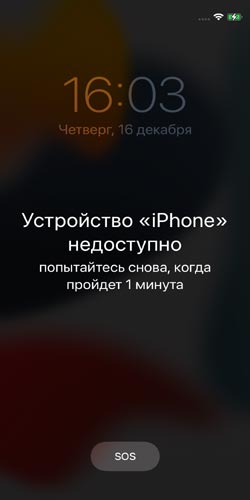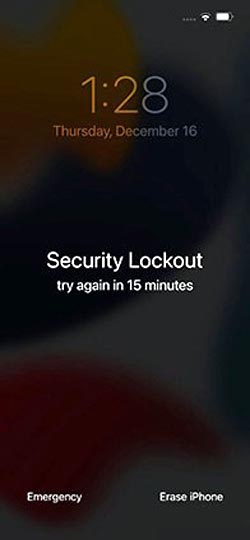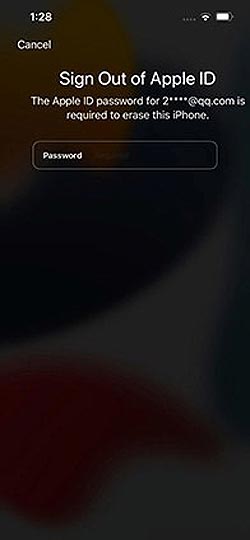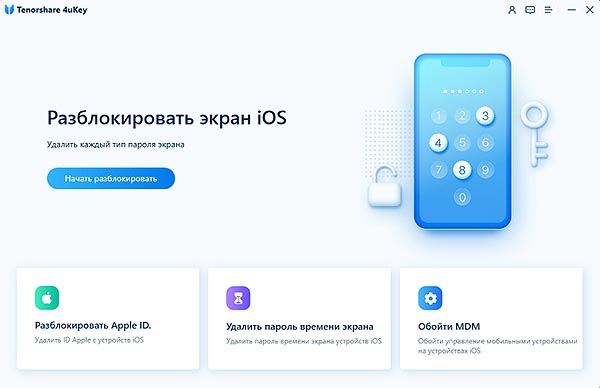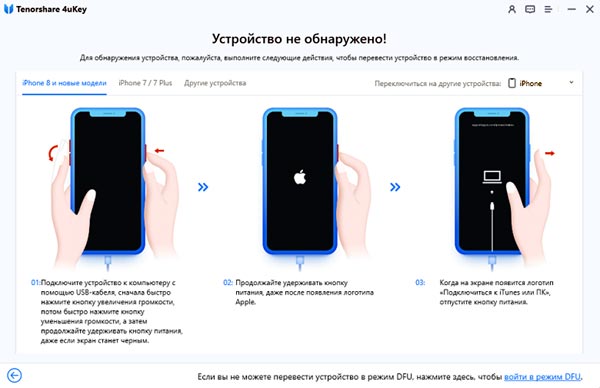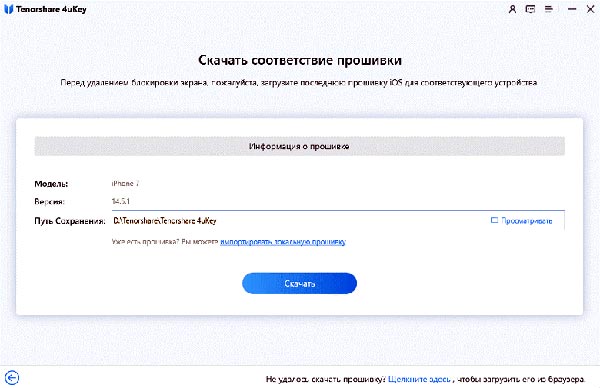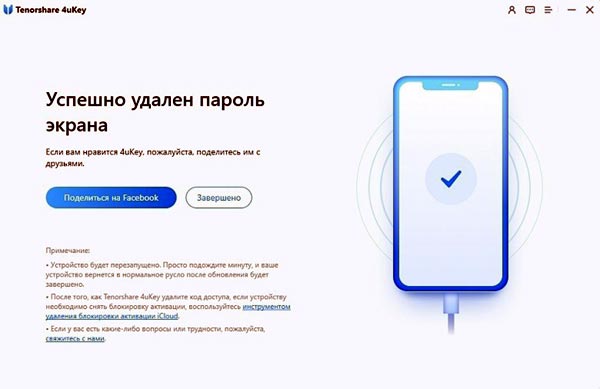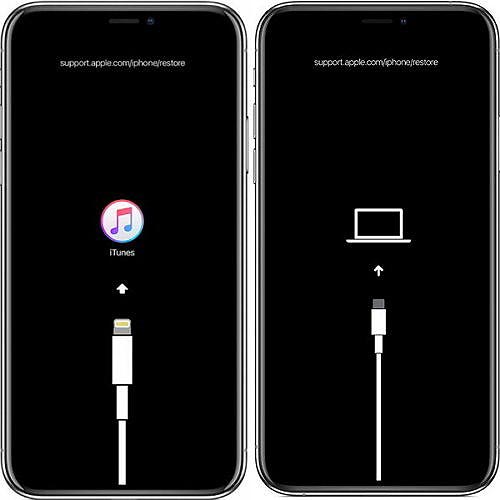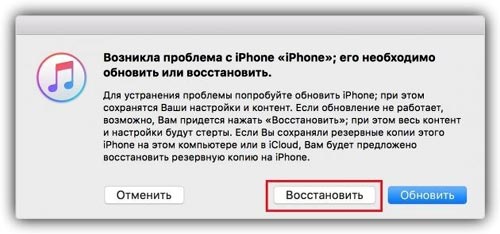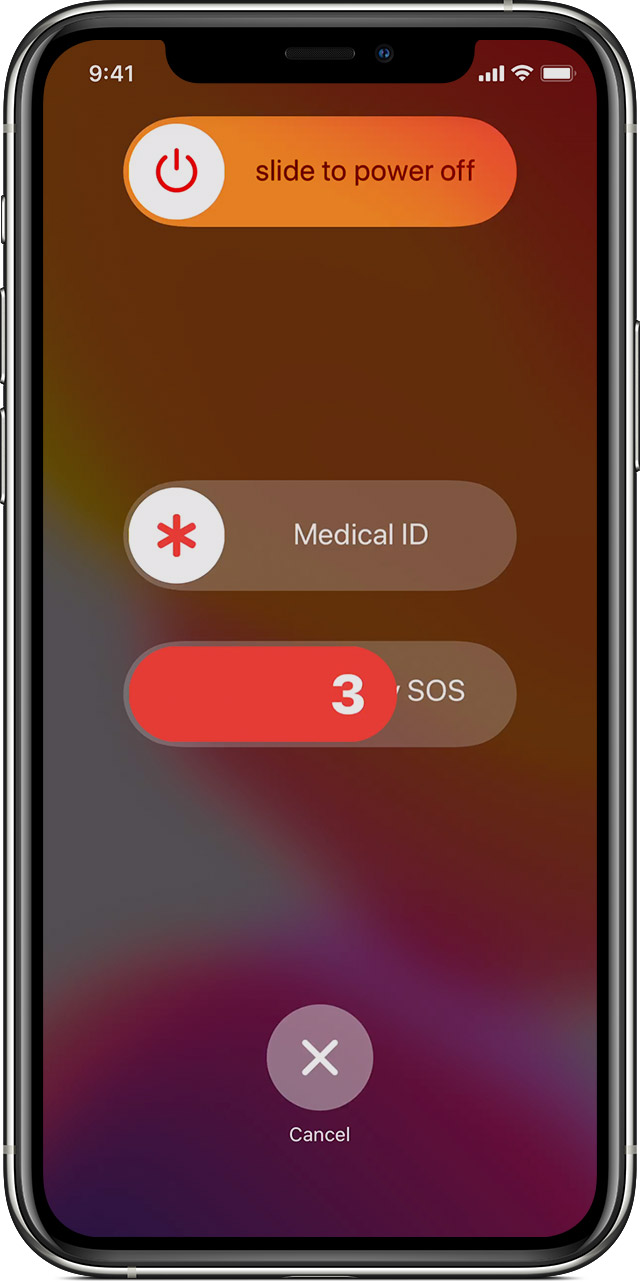Если вы забыли пароль на своем iPhone и введете неверный пароль несколько раз подряд, на вашем телефоне появится сообщение «Устройство iPhone недоступно/Защитная блокировка». Как разблокировать iPhone в этом случае? К счастью, мы нашли несколько возможных и эффективных способов для решения этой проблемы. Некоторые методы требуют помощи компьютера, а некоторые нет. Вы можете выбрать то, который подходит именно вам. Давайте начнем!
- Метод 1. Разблокировать через стирание устройства
- Метод 2. Разблокировать с помощью Локатор
- Метод 3. Разблокировать через 4uKey
- Метод 4. Разблокировать через icloud.com
- Метод 5. Разблокировать с помощью iTunes
Метод 1. Разблокировать через стирание устройства
В этой части мы попытаемся стирать устройство iPhone через встроенную опцию для разблокировки без ПК. Перед началом работы необходимо убедиться в выполнении следующих условий:
- На устройстве установлена версия iOS 15.2 или выше.
- На iPhone есть доступ к мобильному Интернету или сети Wi-Fi.
- Вы помните пароль своей учетной записи Apple.
Если все вышеуказанные условия соблюдены, то переходите к выполнению представленных ниже действий.
- Введите на своем телефоне неверный пароль еще несколько раз, пока в правом нижнем углу экрана не появится опция «Стереть устройство iPhone».
Примечание: Если данная опция не появилась или пропала после перезагрузки iPhone, вставьте в устройство SIM-карту с доступом к сети Интернет, после чего на экране вновь появится данная опция.
-
Нажмите на опцию «Стереть устройство iPhone». На экран будет выведено сообщение о том, что Ваш iPhone заблокирован, поэтому Вы можете либо попробовать ввести корректный пароль чуть позже, либо стереть все данные и настройки устройства сейчас. Снова нажмите «Стереть устройство iPhone».
- В поле ввода укажите действующий пароль Apple ID, после чего начнется процесс восстановления заводских настроек телефона.
- Дождитесь завершения данного процесса, после чего Вы сможете свободно пользоваться разблокированным устройством.
Метод 2. Разблокировать с помощью Локатор
Второй способ — использование Локатора. Если у вас нет компьютеров, этот способ также вам подходит.
- Сначала откройте приложение «Локатор» на вашем iPhone.
- Найдите устройство, для которого вы забыли пароль.
-
Затем нажмите «Удалить это устройство». Перед этим нужно ввести свой Apple ID.
- Потом подождите, чтобы стереть устройство.
После этого и ваш iPhone будете разблокирован.
Метод 3. Разблокировать через Tenorshare 4uKey
Если вы не можете использовать первые 2 метода или эти методы не помогут успешно разблокировать телефон, и как раз у вас компьютер, вы можете попробовать профессиональное программное обеспечение Tenorshare 4uKey. Утилита может быстро помочь вам решить проблему «Устройство iPhone недоступно». Кроме того, 4uKey способна удалить Apple ID со всех активированных iPhone/iPad или разблокировать айфон без компьютера. Для этого выполните следующие действия:
-
Установите программу Tenorshare 4uKey на свой компьютер и запустите ее. Подключите заблокированный iPhone к ПК с помощью кабеля USB.
-
В окне программы нажмите кнопку «Начать разблокировать».
- Ознакомьтесь с информацией, представленной в новом окне, после чего нажмите кнопку «Начинать».
- В соответствии с моделью Вашего телефона выберите нужную вкладку с инструкцией по вводу устройства в режим восстановления. Следуйте указаниями на экране и выполните необходимые действия на своем iPhone.
-
После успешного перевода телефона в режим восстановления программа сможет определить подходящую прошивку с последней официальной версией iOS. Укажите необходимое место сохранения файла на ПК и нажмите кнопку «Скачать».
-
После завершения загрузки прошивки перейдите к итоговому шагу – удалению блокировки экрана, нажав на кнопку «Начать удалять».
-
Когда программа завершит свою работу и покажет Вам соответствующее уведомление, телефон будет перезагружен и включен в обычном режиме. Теперь Вы сможете задать нужные настройки и использовать его.
Метод 4. Разблокировать через iCloud.com
Если на Вашем устройстве была активирована функция «Найти iPhone», то Вы можете стереть устройство удаленно с помощью ПК. Для этого выполните действия согласно представленному далее руководству.
- Перейдите на страницу icloud.com и введите корректные данные своей учетной записи Apple.
-
В своем профиле выберите раздел «Найти iPhone».
- На верхней панели окна нажмите на «Все устройства» и в выпадающем меню выберите свой заблокированный iPhone.
- Теперь нажмите на опцию «Стереть iPhone» и подтвердите свое решение во всех всплывающих диалоговых окнах.
- Процесс восстановления заводских настроек Вашего iPhone займет всего несколько минут, после чего пароль блокировки экрана будет сброшен. Теперь Вы сможете задать необходимые настройки и вновь пользоваться телефоном.
Метод 5. Разблокировать с помощью iTunes
Если на вашем устройстве появилось Устройство Айфон недоступно, Вы также можете разблокировать телефон через программу iTunes, которая установлена на компьютере у большинства владельцев устройств iOS. Для этого следуйте приведенной ниже инструкции.
- Шаг 1. Подключите ваш iPhone к компьютеру с помощью кабеля USB и переведите его в режим восстановления. На компьютере запустите программу iTunes.
-
Шаг 2. Далее в iTunes появится диалоговое окно с предложением обновить или восстановить устройство.
- Шаг 3. Выберите опцию «Восстановить» и подтвердите данное решение.
- Шаг 4. После этого дождитесь завершения процесса сброса всех настроек и установки на iPhone последней версии iOS. Теперь Ваш iPhone разблокирован!
Заключение
В этой статье мы рассмотрели 5 эффективных методов для решений проблемы Устройство iPhone недоступно, первые 2 метода выполняются без помощи компьютера, а остальные 3 необходимо выполнять с помощью компьютера. Вы можете выбрать метод в соответствии с вашими потребностями. Если вы хотите решить проблему быстро и качественно, рекомендуем вам воспользоваться профессиональной программой Tenorshare 4uKey для разблокировки телефона. Она может сделать это за считанные минуты, и это легко использовать.
Присоединяйтесь к обсуждению и поделитесь своим голосом здесь
Почему пишет устройство айфон недоступно?
Что делать, если появилось «Устройство iPhone недоступно».
Если Вы забудете пароль от своего iPhone и введете неверную комбинацию несколько раз подряд, то на экране телефона появится надпись: «Устройство iPhone недоступно». После еще нескольких неудачных попыток ввода пароля появится другая надпись: «Защитная блокировка».
Тем нее менее, у пользователей остается возможность восстановить заводские настройки телефона без использования пароля и, тем самым, разблокировать iPhone.
- Что значит устройство iPhone недоступно?
- Почему Айфон пишет что он отключен?
- Что делать если устройство недостижимо?
- Что будет после часа блокировки айфона?
- Сколько стоит снять блокировку с айфона?
- Как проверить Айфон заблокирован или нет?
- Как разблокировать Айфон Айфон отключен?
- Как включить отключенный Айфон?
- Как можно разблокировать Айфон?
- Что делать если компьютер не видит Фото с айфона?
- Что если компьютер не видит Айфон?
- Почему я не могу подключить Айфон к компьютеру?
- Сколько блокируется айфон?
- Сколько раз можно разблокировать айфон?
- Как восстановить устройство айфон?
- Можно ли восстановить Айфон если он заблокирован?
- Сколько будет стоить разблокировать 11 Айфон?
- Как войти в режим восстановления Айфон?
- Как разблокировать iPhone без потери данных?
- Как восстановить iPhone без компьютера?
- Как сделать прошивку на Айфон?
- Как скинуть Фото с айфона на компьютер?
- Как на айфоне перезагрузить телефон?
- Как включить на айфоне доверие к компьютеру?
- Сколько раз блокируется телефон?
- Сколько попыток для разблокировки телефона?
- Что будет если 3 раза неправильно ввести пароль на телефоне?
- Что будет если нажать стереть устройство Айфон?
- Можно ли снять блокировку активации?
- Почему я не могу установить обновление на Айфон?
- Что значит iPhone отключен повторите через 15 минут?
- Как восстановить доступ к Айфон через айтюнс?
- Как подключится к iTunes на выключенный iPhone?
- Как войти в режим восстановления iPhone?
Если после надписи «Устройство айфон недоступно» вводить ошибочный код, появится другое сообщение — «Защитная блокировка». В таком случае восстановление устройства занимает дольше времени, так как процесс связан не только с поиском верного пароля. Удаление данных. На заблокированном телефоне автоматически активируется функция «Стереть устройство iPhone». Для ее появления нужно набрать неверный код после того, как появилось сообщение о блокировке. Далее потребуется ввести пароль от ID пользователя.
Что значит устройство iPhone недоступно?
Если вы забыли пароль на своем iPhone и введете неверный пароль несколько раз подряд, на вашем телефоне появится сообщение «Устройство iPhone недоступно/Защитная блокировка».
Почему Айфон пишет что он отключен?
Если ввести неправильный код-пароль на экране блокировки iPhone слишком много раз, отобразится уведомление о том, что iPhone отключен.
Что делать если устройство недостижимо?
❓️ «Устройство недостижимо» при копировании с iPhone: как исправить ошибку:
- Откройте «Фото».
- В подразделе «Перенос на Mac или ПК» активируйте «Переносить оригиналы».
- А если вы желаете, чтобы ваши фотографии сохранялись в JPEG-формате, пройдите по пути: «Настройки» — «Камера» — «Форматы».
Что будет после часа блокировки айфона?
После девятого неверного ввода пароля iPhone блокируется на один час после десятой неудачной попытки iPhone блокируется окончательно.
Сколько стоит снять блокировку с айфона?
Расценки на разблокировку устройств Apple: iPhone 5S — 2000р. IPhone 6/ 6 plus — 3000. IPhone 6s/ 6s plus- 3500. IPhone SE — 3000.
Как проверить Айфон заблокирован или нет?
Для проверки статуса блокировки перейдите по пути Настройки → Основные → Об этом устройстве → Блокировка оператором. В этом поле вы сможете увидеть нужную информацию. Если в нем написано «SIM без ограничений», то аппарат не привязан ни к какому оператору и может работать с вашей SIM-картой.
Как разблокировать Айфон Айфон отключен?
Способ 2: Как подключиться к айтюнс для разблокировки айфона:
- Подключите устройство к компьютеру
- Вручную войдите в режим восстановления. (Еще у нас есть ключ для входа в режим восстановления)
- Вы увидите окно с просьбой восстановить или обновить ваш iPhone.
- Выберите «Восстановить», чтобы восстановить отключенный iPhone.
Как включить отключенный Айфон?
Чтобы разблокировать отключенный смартфон, нужно восстановить заводские настройки iPhone; это можно сделать с помощью iTunes, iCloud или режима восстановления в iTunes.
Как можно разблокировать Айфон?
Как разблокировать iPhone?:
- Подсоедините устройство к компьютеру, с которым обычно производится синхронизация.
- Откройте программу iTunes.
- После завершения синхронизации выполните восстановление iPhone:
- Когда Ассистент настройки iOS запросит настройку iPhone, выберите пункт «Восстановить из копии iTunes».
Что делать если компьютер не видит Фото с айфона?
На устройстве iPhone, iPad или iPod touch выберите «Настройки» > [ваше имя] > iCloud. Убедитесь, что вход выполнен с тем же Apple ID, который используется в iCloud для Windows. Откройте iCloud для Windows и нажмите кнопку «Параметры» рядом с элементом «Фотографии». Включите функцию «Мой фотопоток».
Что если компьютер не видит Айфон?
Убедитесь, что устройство iOS или iPadOS включено, разблокировано и на нем отображается экран «Домой». Убедитесь, что на компьютере Mac или компьютере с Windows установлена последняя версия программного обеспечения. При использовании приложения iTunes убедитесь, что у вас установлена его последняя версия.
Почему я не могу подключить Айфон к компьютеру?
Причины того, что iPhone не подключается к компьютеру
Физическое повреждение lightning-коннектора; Использование кабеля от сторонних производителей; Неисправность встроенных USB-портов; Использование старой версии iTunes.
Сколько блокируется айфон?
Девайс начинает блокироваться после пятой попытки ввода пароля: после шестого неверного ввода — блокировка на 1 минуту после седьмого неверного ввода — блокировка на 5 минут после восьмого неверного ввода — блокировка на 15 минут
Сколько раз можно разблокировать айфон?
Стирание данных: если этот параметр включен, после 10 неудачных попыток ввода код-пароля с устройства будут автоматически стерты все данные. Если этот параметр отключен, после 10 неудачных попыток ввода код-пароля потребуется восстановить устройство.
Как восстановить устройство айфон?
Восстановление данных устройства iPhone, iPad или iPod touch из резервной копии:
- Включите устройство.
- Следуйте инструкциям по настройке до появления экрана «Приложения и данные», затем нажмите «Восстановить из копии iCloud».
- Выполните вход в iCloud с помощью своего идентификатора Apple ID.
- Выберите резервную копию.
Можно ли восстановить Айфон если он заблокирован?
Через режим восстановления
Для этого нужно зажать кнопку блокировки и кнопку «Домой» до тех пор, пока не появится лого iTunes. На компьютере всплывёт окно, в котором надо нажать на кнопку «Восстановить». После окончания восстановления накатываем резервную копию и ставим новый пароль.
Сколько будет стоить разблокировать 11 Айфон?
Разблокировка iPhone, iPad, iPod, iWatch, MacBook, iMac
|
Разблокировка iPhone |
Цена |
|---|---|
|
IPhone 11 |
5 500 Р |
|
IPhone 11 pro |
6000 Р |
|
IPhone 11 Pro max |
6 000 Р |
|
IPhone SE (2020) |
4 500 Р |
Как войти в режим восстановления Айфон?
На iPhone 6s и более ранних моделях, включая iPhone SE (1-го поколения), и iPod touch (6-го поколения) или более ранних моделях: нажмите и удерживайте одновременно кнопку «Домой» и верхнюю или боковую кнопку. Продолжайте удерживать их, пока не появится экран режима восстановления.
Как разблокировать iPhone без потери данных?
Получить что-то из заблокированного смартфона без знания пароля практически невозможно. Единственный способ разблокировать гаджет — стереть все данные на нем. После этого можно восстановить данные из актуальной резервной копии и получить гаджет в состоянии, в котором он был до блокировки.
Как восстановить iPhone без компьютера?
Если у вас есть доступная резервная копия iCloud, вы можете восстановить iPhone из резервной копии iCloud по беспроводной сети. Подключать iPhone к ПК не нужно. в Восстановление из файла резервной копии iCloud В режиме вы можете получить доступ к любому содержимому iCloud после ввода Apple ID и пароля.
Как сделать прошивку на Айфон?
С помощью компьютера
Подключите iOS‑устройство с помощью кабеля и откройте Finder или iTunes. Выберите гаджет в боковой панели Finder или окне iTunes, а затем кликните «Восстановить iPhone (iPad)» и следуйте подсказкам. По завершении на устройстве будет новая чистая прошивка, как при первом включении после покупки.
Как скинуть Фото с айфона на компьютер?
Сначала подключите iPhone к компьютеру с помощью USB-кабеля, который позволяет передавать файлы:
- Включите телефон и разблокируйте его.
- На компьютере нажмите кнопку Пуск, а затем выберите Фотографии, чтобы открыть приложение «Фотографии».
- Выберите Импорт > С USB-устройства и следуйте инструкциям.
Как на айфоне перезагрузить телефон?
Принудительный перезапуск iPhone:
- Нажмите и сразу отпустите кнопку увеличения громкости.
- Нажмите и сразу отпустите кнопку уменьшения громкости.
- Нажмите и удерживайте боковую кнопку.
- Когда появится логотип Apple, отпустите боковую кнопку.
Как включить на айфоне доверие к компьютеру?
Чтобы разрешить компьютеру доступ к данным на устройстве, выберите его в приложении Finder и нажмите «Доверять» или — если используется iTunes — «Продолжить». На iPhone, iPad или iPod touch подтвердите разрешение доступа к данным для компьютера или другого устройства.
Сколько раз блокируется телефон?
После 5 неправильных попыток ввода телефон будет заблокирован.
Сколько попыток для разблокировки телефона?
Обойдите защиту с помощью аккаунта Google
После пяти неправильных попыток разблокировки на экране должна появиться надпись «Забыли пароль?» или похожая подсказка. Нажмите на неё и введите логин и пароль от аккаунта Google, с которым синхронизировано ваше устройство. После успешного входа экран разблокируется.
Что будет если 3 раза неправильно ввести пароль на телефоне?
Разблокировка СИМ-карты телефона
Для сохранности этих данных также применяется технология защиты с помощью так называемого PIN-кода, который запрашивается при включении телефона. Если Вы неудачно введете пин-код три раза, то мобильное устройство будет запрашивать у Вас другой код, так называемый PUK-код.
Что будет если нажать стереть устройство Айфон?
При выборе команды «Стереть контент и настройки» с устройства будут стерты все данные, в том числе сведения о кредитных и дебетовых картах в Apple Pay, фотографии, контакты, музыка и приложения. Службы iCloud, iMessage, FaceTime, Game Center и другие также будут отключены.
Можно ли снять блокировку активации?
Войдите в систему, используя свой идентификатор Apple ID и пароль. В верхней части экрана нажмите «Все устройства». Выберите устройство, которое требуется удалить из iCloud. Нажмите «Удалить из учетной записи».
Почему я не могу установить обновление на Айфон?
Обновление ОС на iPhone или iPad беспроводным способом (с использованием беспроводной связи) может не удаваться по одной из следующих причин: Ваше устройство не поддерживает последнюю версию программного обеспечения На вашем устройстве недостаточно свободного места Загрузка обновления занимает слишком много времени
Что значит iPhone отключен повторите через 15 минут?
На сколько блокируется iPhone зависит от того, сколько попыток ввода пароля было использовано: 5 неправильных попыток ввода пароля подряд — отключение на 1 минуту. 7 неправильных попыток подряд — попытайтесь снова через 5 минут. 8 попыток подряд и увидите сообщение «Айфон отключён повторите через 15 минут».
Как восстановить доступ к Айфон через айтюнс?
Как разблокировать Айфон через Айтюнс:
- Переведите свой iPhone в режим DFU вручную;
- Подключите iPhone к компьютеру через Lightning;
- Запустите iTunes или Finder (зависит от версии ОС);
- В диалоговом окне iTunes выберите «Восстановить»;
Как подключится к iTunes на выключенный iPhone?
Для этого, нажмите и удерживайте кнопку «Домой» на выключенном телефоне во время подключения его к компьютеру с запущенной программой iTunes. Не отпускайте кнопку, пока не увидите сообщение «Подключение к iTunes» на устройстве (Однако не стоит проделывать эту процедуру на нормально работающем iPhone).
Как войти в режим восстановления iPhone?
На iPhone 6s и более ранних моделях, включая iPhone SE (1-го поколения), и iPod touch (6-го поколения) или более ранних моделях: нажмите и удерживайте одновременно кнопку «Домой» и верхнюю или боковую кнопку. Продолжайте удерживать их, пока не появится экран режима восстановления.
Ответить
Ваш iPhone говорит «iPhone недоступен» на экране блокировки? Это происходит, когда вы несколько раз вводите неверный код доступа к устройству. Мы покажем вам, что вы должны сделать, чтобы обойти сообщение блокировки экрана «iPhone недоступен».
Несмотря на наличие Face ID или Touch ID, ваш iPhone по-прежнему запрашивает пароль вашего устройства в рамках обычной безопасности. Однако, если вы пять раз введете неправильный код доступа, вы увидите сообщение «iPhone недоступен» или «Блокировка безопасности» на экране блокировки.
Если это ваше первое предупреждение, вы должны подождать одну минуту, прежде чем повторить попытку. Снова провал, и вы будете заблокированы на пять минут. Продолжайте терпеть неудачу, и период ожидания будет увеличиваться, пока вы не будете полностью заблокированы.
Что вы должны сделать, чтобы обойти недоступный экран iPhone
У вас есть несколько способов обойти сообщение «iPhone недоступен» или «Блокировка безопасности» на экране блокировки. Первый способ очевиден — продолжайте угадывать правильный пароль. Вам может повезти!
Если вы не можете вспомнить или если ваш iPhone больше не позволяет вам это делать, второй способ — стереть и переустановить iOS. Для этого есть три подхода: стереть iPhone напрямую через экран блокировки, стереть его с помощью приложения «Локатор» на другом устройстве Apple или восстановить системное программное обеспечение в режиме восстановления.
Однако из-за функций «Найти iPhone» и «Блокировка активации» вам потребуется адрес электронной почты и пароль Apple ID для аутентификации себя как владельца устройства до или после удаления данных с iPhone. Узнайте, что делать, если вы также забыли свой пароль Apple ID.
Что произойдет с данными на вашем отключенном iPhone, если вы сотрете их?
Переустановка iOS означает, что вы потеряете все данные и настройки на своем устройстве iOS. Однако, если у вас есть недавняя резервная копия iCloud или iTunes/Finder, у вас есть возможность восстановить информацию за вычетом всего, что было создано после резервного копирования. Возврат данных, таких как фотографии, контакты и заметки, которые активно синхронизируются с iCloud, не должен быть проблемой.
Кроме того, если у вас есть надежный Mac или ПК (это означает, что вы сделали резервную копию или синхронизировали свой iPhone с компьютером хотя бы один раз), вы сможете создать новую резервную копию iCloud или автономную резервную копию, даже если вы видите «iPhone недоступен». ” и экран “Блокировка безопасности”. Мы рекомендуем вам сделать это, чтобы свести к минимуму потерю данных.
1. Сотрите iPhone через экран блокировки
Если вы используете iPhone под управлением iOS 15.2 или более поздней версии, у вас должна быть возможность стереть данные с iPhone в правом нижнем углу экрана «iPhone недоступен» или «Блокировка безопасности». Вы не увидите его, если устройство не подключено к Wi-Fi — вы не можете подключиться к сети после блокировки — или если у него нет активного тарифного плана сотовой связи.
- Коснитесь параметра «Стереть iPhone», чтобы начать.
- Введите свой Apple ID и пароль и снова нажмите «Стереть iPhone».
- Следуйте всем инструкциям на экране, чтобы навсегда удалить свои данные и настройки. Ваш iPhone автоматически перезагрузится, чтобы завершить процедуру сброса.
Во время настройки iPhone выберите восстановление данных из резервной копии iCloud или iTunes/Finder. Кроме того, войдите в систему с тем же Apple ID, чтобы синхронизировать информацию из iCloud.
2. Сотрите iPhone через Find My или iCloud.com.
Кроме того, вы можете сбросить настройки iPhone через приложение «Локатор» на другом доверенном устройстве Apple. Или вы можете сделать это после входа в iCloud.com через веб-браузер. Это идеально, если вы используете iPhone под управлением iOS 15.1 или более ранней версии. Однако вы должны подключить отключенное устройство iOS к Интернету через Wi-Fi или сотовую связь.
- Откройте приложение «Локатор» на другом устройстве Apple, например на iPad или Mac. Или войдите в iCloud.com в веб-браузере и выберите «Локатор» — вам все равно придется аутентифицировать свои действия с помощью доверенного устройства Apple, если вы ранее не «доверяли» браузеру.
- Перейдите на вкладку «Устройства». В iCloud.com откройте меню «Устройства» в верхней части экрана.
- Коснитесь iPhone или щелкните, удерживая клавишу Control, и выберите «Стереть устройство/Стереть это устройство».
Find My или iCloud.com удаленно удалит и переустановит iOS. Введите свой Apple ID и пароль при последующей настройке iPhone и восстановите свои данные.
3. Сотрите iPhone через режим восстановления
Если ваш iPhone работает под управлением iOS 15.1 или более ранней версии или не имеет подключения к Интернету, вам необходимо стереть и переустановить iOS через Finder или iTunes на Mac или ПК. Однако из-за блокировки активации единственный способ сделать это — через режим восстановления.
Режим восстановления — это специальная среда устранения неполадок, которая полностью восстанавливает заводские настройки iOS с помощью файла IPSW (программное обеспечение iPhone) (который автоматически загружается с серверов Apple). Не требует доверенного компьютера.
Подробные пошаговые инструкции см. в нашем полном руководстве по использованию режима восстановления на iPhone. Тем не менее, вот процесс вкратце.
Подготовьтесь к входу в режим восстановления
Начните с подготовки вашего iPhone к входу в режим восстановления.
- Подключите ваш iPhone к Mac или ПК через USB.
- Откройте Finder (только на macOS Catalina и старше) или iTunes.
- Если вы ранее подключали свой iPhone к компьютеру, не забудьте создать новую резервную копию в iCloud или в автономном режиме.
Загрузитесь в режиме восстановления
В зависимости от модели вашего iPhone выберите метод ниже, чтобы войти в режим восстановления.
- iPhone 8 и новее (все модели iPhone, начиная с 2018 г.): быстро нажмите и отпустите кнопку увеличения громкости, а затем кнопку уменьшения громкости. Немедленно удерживайте боковую кнопку, пока не увидите экран режима восстановления в Finder или iTunes.
- iPhone 7 и 7 Plus: одновременно нажмите и удерживайте кнопки увеличения громкости и боковые кнопки, пока не появится экран режима восстановления в Finder или iTunes.
- iPhone 6 и старше: одновременно нажмите и удерживайте кнопки увеличения громкости и «Домой», пока не появится экран «Режим восстановления» в Finder или iTunes.
Сброс настроек iPhone к заводским настройкам в режиме восстановления
После входа в режим восстановления вы можете приступить к сбросу настроек вашего iPhone.
- Выберите параметр «Восстановить» во всплывающем окне «С этим iPhone возникла проблема».
- Подождите, пока Finder или iTunes загрузит последнюю версию прошивки iOS. Если это займет больше 15 минут, ваш iPhone перезагрузится — снова войдите в режим восстановления, чтобы завершить загрузку.
- Сотрите и переустановите iOS. Затем войдите в систему, используя свой Apple ID, и восстановите данные через iCloud или резервную копию в автономном режиме.
Не забудьте установить запоминающийся пароль
Как вы только что видели, обход экранов «iPhone недоступен» и «Блокировка безопасности» может быть сложным, и вы рискуете потерять данные, если у вас нет надежного Mac или ПК для создания новой резервной копии iCloud или iTunes. Создайте запоминающийся код доступа при настройке iPhone, чтобы не столкнуться с той же проблемой в будущем.
Помимо описанных выше методов, вы также можете использовать сторонние приложения, такие как iPhone Unlocker и 4UKey, для переустановки iOS. Эти приложения автоматически переводят iPhone в режим восстановления, загружают последний файл IPSW на компьютер и переустанавливают iOS. Однако за них приходится платить, и вам по-прежнему нужны ваш Apple ID и пароль.
Если iPhone не разблокируется и отображает окно «Устройство iPhone недоступно», вы можете быть обеспокоены тем, что с ним возникла серьезная проблема. Однако вряд ли ситуация будет настолько серьезной, как кажется.
В этой статье обсуждается, почему ваш iPhone (или iPad, или iPod touch) отключен и как его восстановить или разблокировать.
Часть 1. Что означает «Устройство iPhone недоступно, попытайте снова, когда пройдет 15 минут»?
После шести неудачных попыток ввода пароля iPhone будет отключен на одну минуту. Вы будете заблокированы на 5 минут после седьмого ошибочного ввода пароля, на 15 минут после восьмого и на час после десятого.
Если iPhone заблокирован после десяти неудачных попыток ввода пароля, есть еще одна возможность: возможно, вы запрограммировали iPhone на самоочистку после десяти неудачных попыток.
Хотя это отличная функция безопасности в случае утери iPhone, она может усугубить проблему, если вы долгое время не делали резервную копию своей учетной записи.
Часть 2. 4 способа разблокировать айфон,если забыл пароль
Пароль — это функция безопасности на iPhone, которая требует ввода числового пароля, чтобы разблокировать его. Предположим, вы ввели неверный код доступа шесть раз подряд, устройство заблокируется и не позволит вам попробовать другие коды доступа.
Ниже приведены четыре наиболее распространенных способа разблокировать айфон,если забыл пароль.
- Способ 1. Непосредственно нажмите «Стереть iPhone» на экране (iOS 15.2 или более поздней версии)
- Способ 2. Инструмент 4uKey для разблокировки iPhone без пароля
- Способ 3. Как разблокировать iPhone через iTunes
- Способ 4. Как разблокировать iPhone через Find My iPhone
Вот отличное видео, которое проведет вас через весь процесс:
Способ 1. Непосредственно нажмите «Стереть iPhone» на экране (iOS 15.2 или более поздней версии)
Если вы забыли пароль на своем iPhone и ввели неправильный пароль несколько раз подряд, вы увидите на экране сообщение «Устройство iPhone недоступно». Если вы продолжите попытки, появится сообщение о блокировке безопасности. К счастью, Apple предлагает нам возможность стереть данные телефона без использования пароля.
Требования: Просто убедитесь, что ваш iPhone работает под управлением iOS 15.2 или более поздней версии, имеет доступ к сотовой сети или сети Wi-Fi и приготовил пароль для своего идентификатора Apple ID.
Выполните следующие шаги, чтобы обойти недоступный экран iPhone:
- Во-первых, вам нужно продолжать вводить пароль и увидеть опцию «Стереть iPhone» в правом нижнем углу.
- Если вы не видите эту опцию или она исчезает после перезагрузки iPhone, вы можете вставить SIM-карту с данными сотовой связи. Появится опция «Стереть iPhone».
- Нажмите на него. В нем говорится, что ваш iPhone заблокирован, и вы можете попробовать пароль позже или стереть его сейчас.
- Введите пароль Apple ID. И тогда начнется процесс стирания. После этого вы можете настроить его как новое устройство.
Способ 2. Инструмент 4uKey для разблокировки iPhone без пароля
Если у вас нет доступа к сети или опция «Стереть iPhone» просто не работает, вы можете разблокировать его с помощью Tenorshare 4uKey, который может обойти недоступный экран iPhone без какого-либо пароля, включая пароль Apple ID.
Выполните следующие шаги:
- Сначала нужно запустить 4uKey на компьютере и нажать кнопку «Пуск».
- Подключите ваш iPhone к компьютеру. Следуйте инструкциям здесь, чтобы войти в режим восстановления, если iPhone не может быть обнаружен.
- 4uKey подберет для вас последнюю версию прошивки iOS, и вы сможете загрузить ее в любое удобное для вас место. И тогда вы можете начать разблокировку.
- Подождите несколько минут, ваш пароль будет удален.
Способ 3. Как разблокировать iPhone через iTunes
Один из лучших способов восстановить телефон — это заводские настройки с помощью iTunes. Выполните следующие шаги:
- Переведите недоступный iPhone в режим восстановления, затем подключите его к iTunes.
- Затем выберите вариант «Восстановить».
- iTunes загрузит и установит последнюю версию iOS на ваше устройство. После завершения iTunes сообщит, что ваш iPhone был восстановлен до заводских настроек. И вы увидите экран Hello на вашем iPhone.
Способ 4. Как разблокировать iPhone через Find My iPhone
Если вы используете функцию «Локатор» на своих устройствах, вы можете стереть данные с телефона по беспроводной сети на сайте iCloud.com. следуйте приведенным ниже шагам.
- Просто войдите в свой Apple ID, перейдите в раздел «Найти iPhone».
- Щелкните Все устройства на верхней панели.
- Выберите устройство, которое хотите разблокировать, и продолжите стирание.
- Ведь эти настроены, и начнется стирание. Поскольку прошивка не используется, этот процесс может быть намного быстрее.
Вывод
Когда неправильный пароль вводится много раз, устройство расценивает это как попытку взлома или взлома. Ваш iPhone будет заблокирован с недоступным экраном iPhone. Следуйте методам, упомянутым выше, вы можете легко разблокировать айфон.
Почему недоступен айфон?
Причиной экстренной блокировки является многократная ошибка при вводе пароля. Когда айфон блокируется, есть несколько способов восстановить его работоспособность. Главное — прекратить повторный ввод неверной комбинации. Если ввести пароль корректно, телефон разблокируется и станет доступен для использования.
Если после надписи «Устройство айфон недоступно» вводить ошибочный код, появится другое сообщение — «Защитная блокировка». В таком случае восстановление устройства занимает дольше времени, так как процесс связан не только с поиском верного пароля.
Удаление данных
На заблокированном телефоне автоматически активируется функция «Стереть устройство iPhone». Для ее появления нужно набрать неверный код после того, как появилось сообщение о блокировке. Далее потребуется ввести пароль от ID пользователя.
Способ подходит, если на смартфоне нет временных файлов, которые жалко удалять. После активации функции все данные будут удалены, и устройство перезагрузится. Но воспользоваться сервисом могут только те, кто помнит пароли от личного кабинета.
Основные условия:
- в устройство вставлена СИМ-карта;
- смартфон подключен к интернету;
- известны пароли от учетной записи.
Обновление данных осуществляется в течение 10 минут. Далее нужно придумать новый пароль для разблокировки.
Восстановление заводских настроек
Второй способ также связан к переходу к родовым настройкам айфона. Для его активации потребуется скачивание специальной утилиты и подключение к ПК. После загрузки сервиса осуществляется вход в программу, а затем — подключение к компьютеру заблокированного устройства с помощью кабеля.
Когда айфон подключится к ПК, появится сообщение «Начать разблокировку». Нужно нажать на него и выбрать соответствующую функцию. С помощью специальных утилит можно:
- сбросить пароль для разблокировки устройства;
- полностью разблокировать айфон;
- обойти блокировку.
В зависимости от выбранного сервиса будет обновлена прошивка телефона. Далее устройство перезапустится, после чего указанное действие (сброс пароля для входа или обновление данных) будет успешно выполнено.
Если все действия корректны, на экране смартфона появится сообщение «Начало удаления». Оно связано со сбросом данных для входа. Когда данные будут сброшены, телефон автоматически разблокируется. Можно ввести новый пароль и перезапустить айфон.
Бывает, что даже верная цепочка действий не приводит к разблокировке пароля. В таком случае обращайтесь к сотрудникам нашего сервисного центра.
Как взломать (разблокировать) iPhone: инструкция
Производители iPhone серьезно заботятся о безопасности своих устройств. Айфоны, действительно, отличаются надежностью и безопасностью. Среди методов безопасности мы встречаем отпечаток пальца, цифровой код, Face ID. Это все предотвращает от мошенников, конкурентов по бизнесу, любопытных детей, которые пытаются добраться к содержимому телефона.
При этом, многие попадали в ситуацию, когда лично забывали пароль. Никто от этого не застрахован, но не стоит расстраиваться, ведь есть несколько способов, как разблокировать айфон.
Совет: периодически делайте «бэкап» через iTunes для сохранения личной информации.
В каком случае нужно разблокировать айфон?
В жизни случаются различные ситуации с блокировкой iPhone. Например, некоторые из них:
- Сбились настройки отпечатка пальца или поврежден сенсор
- Face ID перестал работать
- Случайно истратили все попытки разблокировки отпечатком пальца
- Забыли цифровой пароль
- Ребенок заблокировал телефон, введя 10 раз неверно пароль
- Пароль поменял ребенок, играясь с устройством.
Свой айфон взломать всегда проще, но иногда приходиться иметь дело с чужим устройством. Например, при покупке гаджета с рук, предыдущий владелец не снял блокировку iCloud. В этом случае придется хорошо подумать, как разблокировать чужой айфон.
Совет: покупая iPhone с рук, проверяйте по IMEI на предмет розыска этого телефона.
Топ-6 способов, как взломать iРhone
В какую бы ситуацию вы не попали, для разблокировки устройства Apple существует несколько способов. Некоторые из них приведут к потере личных данных, а некоторые – восстановят устройство без потери информации.
Как взломать пароль на айфоне через iTunes
Система безопасности iРhone блокирует устройство, если 10 раз был неверно введен пароль или не подошел отпечаток пальца. В процессе дезактивируется личная информация пользователя в целях защиты от мошенников контактов в телефоне, фото, паролей от кошельков и прочее. Важные данные будут удалены с iРhone.
Важно: если вовремя делать резервное копирование, то можно не переживать за потерю важных данных.
Чтобы разблокировать iРhone через iTunes, для понадобиться компьютер:
- С помощью USB-кабеля подключаем iРhone к компьютеру
- Запускаем программу iTunes
- Перезапускаем телефона, быстро нажав и отпустив кнопку (громкость «+»), а после (громкость «-»)
- Держим боковую кнопку, пока не появиться экран восстановления
- Важно: в разных моделях айфонов комбинации клавиш вызова меню восстановления будут отличаться.
- В появившемся окне выбираем «Восстановить телефон»
- Настраиваем с нуля включившийся смартфон.
Удаленный сервис iCloud
Метод восстановления во многом похож на предыдущий. Разблокировать свой гаджет вы сможете в удаленном доступе. Находясь в другом городе или стране, айфон можно восстановить, если прежде была включена функция «Найти iРhone». Для этого выполняем несколько шагов:
- Заходим на сайт iСloud.com
- Вводим Apple ID
- Выбираем нужное устройство в разделе «Все устройства»
- Нажимаем «Стереть iPhone».
Информация с iPhone будет удалена, а телефон разблокируется. Этот способ ограниченный тем, что требует обязательное подключение к Wi-Fi и данные ID устройства.
Сброс счетчика неправильных попыток
Когда вы оставляете телефон наедине со своими детьми, будьте готовы к тому, что они могут его заблокировать. Чтобы iРhone не превратился в кусок железа, необходимо обнулить счетчик неправильных попыток. Делаем это в три шага:
- Подключаем iРhone через USB-кабель к компьютеру
- Выбираем пункт «Синхронизировать с…(название устройства)» в меню «Устройства»
- Во время начала синхронизации прервите процесс нажатием на крестик в верхней части iTunes.
Режим восстановления iРhone
Восстановление айфона подлежит в том случае, если нам известен ID устройства и пароль. Разблокировка без наличия данной информации превратит рабочий телефон в бесполезную железку. Внимательно поочередно следуем следующим шагам:
- Выключаем iРhone
- Подключаем к компьютеру
- В меню выбираем режим «Recovery Mode»
- Включаем iTunes и жмем «ОК»
- «Восстановить iРhone»
- Соглашаемся с проверкой обновлений, если потребуется
- Нажимаем «Восстановить и обновить»
- Выбираем версию iOS
- Подтверждаем лицензионное соглашение
- Ждем скачивания прошивки.
Совет: чтобы избежать ошибки «3004» во время восстановления iРhone, закрываем все браузеры и делаем браузером по умолчанию Internet Explorer и повторяем действия.
Установка новой прошивки через DFU
Метод, который сбросит все данные для установки новой прошивки. Задача решается в режиме DFU. Для айфонов 6 попадаем в меню посредством одновременного нажатия кнопок «Домой» и «Влючение» с удерживанием в 10 секунд.
Воспользоваться функцией для iРhone 7, нужно выполнить следующие действия:
- Подключаем гаджет к iTunes
- Зажимаем кнопки «громкость вниз» + «Выключение»
- Держим, пока айфон не выключиться
- Отпускаем кнопку «Выключение»
- Появится экран режима DFU
- Соглашаемся на проверку обновлений
- После сообщения о пребывании устройства в режиме восстановления нажимаем «ОК»
- Устанавливаем прошивку, скачав ее заранее.
Взлом iPhone с помощью программы 4uKey. Программа обман и не видитесь.
Утилита сбрасывает iРhone до заводских настроек. Сброс происходит независимо от типа защиты. 4uKey обходит цифровой код (4 и 6-значный), Touch ID или Face ID и загружает последнюю версию прошивки. С устройства стираются все приложения, музыка, фото и другая личная информация.
Разблокировка айфон через 4uKey занимает не более 10 минут:
- Загружаем и устанавливаем утилиту на компьютер
- Запускаем с рабочего стола
- Подключаем телефон к компьютеру через кабель Lightning
Источник
Использование функции «Экстренный вызов — SOS» на iPhone
С помощью функции «Экстренный вызов — SOS» можно легко и быстро позвать на помощь и отправить сигнал тревоги контактам на случай ЧП.
Вот как это работает
При совершении вызова с помощью этой функции iPhone автоматически набирает номер местной службы экстренной помощи. В некоторых странах и регионах может потребоваться выбрать необходимую службу. Например, в континентальном Китае можно выбрать полицию, пожарную службу или скорую медицинскую помощь.
Можно также добавить контакты на случай ЧП. После завершения экстренного вызова iPhone отправит контактам, выбранным на случай ЧП, текстовое сообщение, если вы не отмените это действие. iPhone отправит им сведения о вашем текущем местоположении и в течение некоторого времени после перехода в режим SOS будет также отправлять этим контактам обновленную информацию при условии изменения вашего местоположения.
Вызов служб экстренной помощи
Для совершения вызова с помощью iPhone 8 или более поздней модели выполните следующие действия:
- Нажмите и удерживайте боковую кнопку и одну из кнопок регулировки громкости до тех пор, пока не появится ползунок «Экстренный вызов — SOS».
- Перетащите ползунок «Экстренный вызов — SOS», чтобы вызвать службы экстренной помощи. Если вместо перетаскивания ползунка вы продолжите удерживать боковую кнопку и кнопку регулировки громкости, начнется обратный отсчет и подача звукового сигнала. В случае удержания кнопок до окончания обратного отсчета iPhone автоматически позвонит в службы экстренной помощи.
Для совершения вызова на iPhone 7 или более ранней модели выполните следующие действия:
- Быстро нажмите боковую (или верхнюю) кнопку пять раз. Появится ползунок «Экстренный вызов — SOS». (В Индии потребуется нажать кнопку только три раза, после чего iPhone автоматически наберет номер служб экстренной помощи.)
- Перетащите ползунок «Экстренный вызов — SOS», чтобы вызвать службы экстренной помощи.
После завершения вызова iPhone отправит контактам, выбранным на случай ЧП, текстовое сообщение с информацией о вашем текущем местоположении, если вы не отмените это действие. Если службы геопозиции отключены, они будут на время включены. Если ваше местоположение изменится, контактам будут отправлены обновленные данные, а вы получите уведомление примерно 10 минут спустя.
При нажатии сочетания клавиш «Экстренный вызов — SOS» вам потребуется ввести пароль для повторного включения Touch ID, даже если вызов служб экстренной помощи не был выполнен.
Отключение предоставления данных о местонахождении
Если функция предоставления данных о местоположении включена, в течение суток каждые 4 часа вам будет приходить напоминание об ее отключении. Чтобы отключить рассылку обновлений, нажмите строку состояния и выберите «Не делиться SOS-геопозицией».
Завершение вызова
Если обратный отсчет был начат случайно, его можно отменить. На iPhone 8 или более поздней модели отпустите боковую кнопку и кнопку регулировки громкости. На iPhone 7 или более ранней модели нажмите кнопку «Стоп», а затем выберите вариант «Остановить вызов».
Если вы начали звонить в службу экстренной помощи случайно, вызов можно остановить. Нажмите и подтвердите, что хотите остановить вызов.
Добавление контактов на случай ЧП
- Откройте программу «Здоровье» и коснитесь изображения своего профиля .
- Откройте раздел «Медкарта».
- Нажмите «Править» и прокрутите до раздела «Контакты на случай ЧП».
- Нажмите кнопку добавления ( ), чтобы добавить контакт на случай ЧП.
- Выберите контакт и укажите, какие у вас с ним отношения.
- Нажмите кнопку «Готово», чтобы сохранить изменения.
Номер служб экстренной помощи нельзя выбрать в качестве контакта SOS.
Удаление контактов на случай ЧП
- Откройте программу «Здоровье» и коснитесь изображения своего профиля .
- Откройте раздел «Медкарта».
- Нажмите «Править» и прокрутите до раздела «Контакты на случай ЧП».
- Нажмите кнопку удаления рядом с контактом, а затем — «Удалить».
- Нажмите кнопку «Готово», чтобы сохранить изменения.
Отключение автовызова
При попытке совершить экстренный вызов со включенной функцией «Автовызов» iPhone начинает обратный отсчет и подает звуковой сигнал. После завершения обратного отсчета iPhone автоматически вызывает службы экстренной помощи.
Чтобы изменить эту настройку, выполните следующие действия:
- Откройте на iPhone программу «Настройки».
- Выберите «Экстренный вызов — SOS».
- Включите или отключите автовызов.
Если отключить этот параметр, для вызова по-прежнему можно использовать ползунок функции «Экстренный вызов — SOS».
Смена режимов вызова
На iPhone 8 или более поздней модели можно выбрать вариант совершения вызова пятикратным нажатием боковой кнопки. Чтобы изменить эту настройку, выполните следующие действия:
- Откройте на iPhone программу «Настройки».
- Выберите «Экстренный вызов — SOS».
- Включите или отключите функцию совершения вызова боковой кнопкой. Когда эта функция включена, способ с нажатием и удержанием боковой кнопки одновременно с кнопкой регулировки громкости продолжает работать.
Источник
Забыть пароль от собственного iPhone — проблема хоть и нетривиальная, но, как показывает практика, вполне распространённая. Ежедневно сотни и тысячи пользователей отправляют в Google запросы формата «как разблокировать Айфон, если забыл пароль». Причём вряд ли это воры или счастливчики, которым удалось случайно найти чужой смартфон. В большинстве своём это реальные владельцы, которые совершенно искренне забывают пароль блокировки, а потом ищут способы вернуть себе контроль над устройством.
Пароль от iPhone можно сбросить, если вы вдруг его забыли
Если вы забыли пароль от iPhone, логичным шагом будет попробовать подобрать его. Авось одна из защитных комбинаций, которые вы припоминаете, сработает. Но без фанатизма. Потому что после 6 ваш iPhone заблокируется на минуту, после 7 — на 5 минут, после 8 — на 15, а после 9 — на 60. В общем, приятного мало. Тем более что есть более эффективные способы.
Содержание
- 1 Как сбросить пароль на Айфоне
- 2 Как разблокировать Айфон через Айтюнс
- 3 Как разблокировать iPhone без компьютера
- 4 Как сбросить Айфон через Макбук
- 5 Часто задаваемые вопросы об iPhone
Как сбросить пароль на Айфоне
Для подобных нужд лучше использовать специализированный софт. Он имеет не только весь необходимый набор программных отмычек на все случаи жизни, но и вспомогательные инструменты, которые позволят вам избежать проблем при принудительной разблокировке. Отличный пример такого софта — PassFab iPhone Unlocker. С его помощью вы сможете быстро и непринуждённо разблокировать iPhone, если забыли пароль.
- Скачайте PassFab iPhone Unlocker себе на компьютер;
Разблокировать iPhone через PassFab iPhone Unlocker можно за считанные минуты
- Подключите заблокированный iPhone к компьютеру;
- На главном экране утилиты нажмите «Разблокировать»;
Сброс пароля требует обязательного введения iPhone в режим ДФУ
- Введите iPhone в режим DFU нажатием кнопки внизу;
- Скачайте последнюю версию iOS (обязательное условие);
Без обновления iOS ничего не получится
- На следующем этапе подтвердите сброс кнопкой «Начать»;
- После сброса отключите iPhone и активируйте его заново.
PassFab iPhone Unlocker
Процедура удаления пароля сопровождается обязательной установкой последней версии iOS (это неоспоримое условие Apple, которое необходимо выполнять в целях безопасности) и стиранием всех данных из памяти iPhone. Поэтому смартфону требуется повторная активация с настройкой всех параметров и, если у вас есть к ней доступ, восстановлением резервной копии. Предполагается, что, если аппаратом завладеет кто-то посторонний, данные реального владельца останутся в тайне.
Как разблокировать Айфон через Айтюнс
Как ни странно, но у Apple тоже есть собственная программа, которая не только отвечает на вопрос, как разблокировать айфон без пароля, но и решает его. Конечно, это iTunes. Несмотря на то что многие недолюбливают её, она вполне исправно выполняет свою задачу по обеспечению доступа к заблокированному iPhone, вне зависимости от того, есть у вас пароль или нет. Причём манипуляции, которые вам придётся совершить, используя iTunes, будут примерно теми же, что и в случае с PassFab iPhone Unlocker. Разве что настолько же удобно не будет.
- Переведите свой iPhone в режим DFU вручную;
- Подключите iPhone к компьютеру через Lightning;
- Запустите iTunes или Finder (зависит от версии ОС);
- В диалоговом окне iTunes выберите «Восстановить»;
Сбросить Айфон можно и через Айтюнс, если вы знаете, как ввести его в режим ДФУ
- Подтвердите загрузку и установку последней версии iOS;
- Дождитесь обновления и подтвердите сброс настроек;
- Отключите iPhone от компьютера и активируйте его заново.
Ключевое неудобство, которое вам придётся терпеть при разблокировке iPhone без пароля через Айтюнс, заключается в том, что вы будете должны вручную ввести Айфон в режим ДФУ. Это особый режим, который используется для восстановления смартфонов в Apple в случае обнаружения каких-либо проблем. В принципе, сделать это не так уж и трудно. Тем более, что у нас есть подробная инструкция на этот счёт. Но включить DFU одной кнопкой, как это делает PassFab iPhone Unlocker, согласитесь, удобнее.
Как разблокировать iPhone без компьютера
Если у вас есть доступ к учётной записи Apple ID, это очень хорошо, потому что в этом случае вы даже сможете разблокировать iPhone без Айтюнса. Для этого подойдёт сервис «Найти iPhone», который встроен в веб-версию сайта iCloud.com. Благодаря ему вы сможете не только определить фактическое местонахождение своего смартфона, но и сбросить его до заводских настроек. Это приведёт к удалению блокировки и позволит разблокировать iPhone без пароля.
- Перейдите по адресу icloud.com и залогиньтесь;
- В открывшемся окне выберите «Найти iPhone»;
- В выпадающем меню сверху выберите свой iPhone;
Сбросить iPhone можно даже через iCloud
- Дождитесь загрузки и выберите «Стереть iPhone»;
- Подтвердите сброс и активируйте iPhone заново.
Данный способ выглядит как самый простой, но он является таковым только при условии, что вы имеете доступ к учётной записи Apple ID. Не то чтобы это было что-то необычно, но практика показывает, что люди, которые забывают пароль от iPhone, чаще всего состоящий из четырёх цифр, не могут вспомнить и пароль к Apple ID, являющийся куда более сложносоставным. Поэтому имейте его в виду, но не возлагайте на него большие надежды — ведь зачастую этот способ может оказаться недоступен в силу объективных причин.
Как сбросить Айфон через Макбук
Если вы пользуетесь компьютером Mac, вы сможете разблокировать iPhone, не зная пароля без подключения к компьютеру (в том числе удалённо) даже без доступа к учётной записи. Данный способ предполагает использование сервиса «Локатор», который предустанавливается на все Mac с прошлого года. В отличие от веб-версии iCloud.com, «Локатор» не выбрасывает вас из аккаунта, если вы однажды залогинились в нём. Это очень удобно в ситуации, когда пароль от учётной записи ещё сложнее, чем от самого iPhone.
- Запустите на Mac приложение «Локатор»;
- В левом верхнем углу выберите «Устройства»;
- Нажмите на свой iPhone и дождитесь загрузки;
Если у вас есть «Локатор», сбросить iPhone можно даже без пароля от iCloud
- На карте напротив иконки смартфона нажмите i;
- В открывшемся окне выберите «Стереть» и подтвердите.
Учитывайте, что данный метод, как и предыдущий, работает только в том случае, если на вашем iPhone включена функция «Найти iPhone». В противном случае «Локатор» не сможет определить его местонахождение, а значит, и сбросить все его настройки, удалив пароль. Таким образом единственным гарантированно рабочим и беспроблемным способом разблокировать iPhone без пароля остаётся утилита PassFab iPhone Unlocker, которая — если помните — даже в режим DFU смартфон вводит самостоятельно.
Часто задаваемые вопросы об iPhone
Разблокировка iPhone без пароля — это очень непростая история
- Можно ли удалить пароль iPhone? Можно, причём как минимум четырьмя способами, в зависимости от ситуации, в которой вы оказались.
- Что делать, если забыл пароль от iPhone? Его можно попробовать подобрать, но у вас будет не больше 10 попыток, после чего он заблокируется.
- Как разблокировать iPhone без пароля? Достаточно сбросить настройки iPhone до заводских, а вместе с ними удалится и защитная комбинация.
- Как сбросить пароль от iPhone без удаления данных? К сожалению, никак. Удаление всех настроек и данных из памяти смартфона является ключевым требованием Apple к безопасности.
- Как сбросить iPhone без компьютера? В общем, вариантов не так уж и много. Особенно без пароля. Самый простой — сделать это через сервис «Локатор».